Win10怎么启动Telnet功能
更新日期:2024-04-10 16:30:53
来源:网友投稿
手机扫码继续观看

--><?xml encoding="UTF-8">
在Windows 10操作系统中,Telnet作为一项内置的远程登录协议工具,能够助力用户执行远程操控任务。下面将详细解析如何在win10系统中启用Telnet功能,一起来看看吧。
操作方法
1、点击左下角任务栏中的"开始",在搜索框中输入"控制面板"打开。
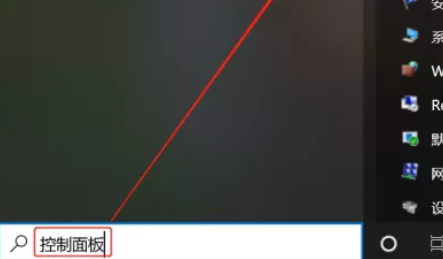
2、进入到新的界面后,将右上角的"查看方式"切换为"小图标",接着点击其中的"程序和功能"选项。

3、随后点击左上角的"启用或关闭Windows功能",然后在打开的窗口中,找到"talent客户端",将其小方框勾选上,点击确定保存。

4、"win+R"快捷键打开"运行"窗口,输入"cmd"回车打开。

5、最后在窗口中,输入Telnet命令测试一下,如果出现下面这种界面就说明启动成功。
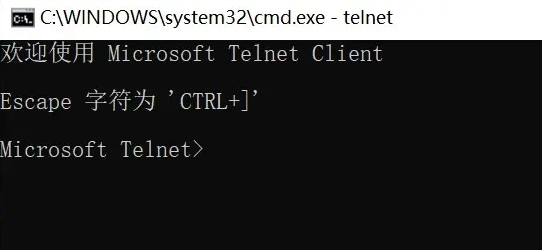
扩展阅读
| 系统功能 | |||
| win10/11“手机连接”功能添加新特性 | win10怎么截屏 | ||
- monterey12.1正式版无法检测更新详情0次
- zui13更新计划详细介绍0次
- 优麒麟u盘安装详细教程0次
- 优麒麟和银河麒麟区别详细介绍0次
- monterey屏幕镜像使用教程0次
- monterey关闭sip教程0次
- 优麒麟操作系统详细评测0次
- monterey支持多设备互动吗详情0次
- 优麒麟中文设置教程0次
- monterey和bigsur区别详细介绍0次
系统下载排行
周
月
其他人正在下载
更多
安卓下载
更多
手机上观看
![]() 扫码手机上观看
扫码手机上观看
下一个:
U盘重装视频






